Sida loo saxiixo dukumeenti PDF gudaha Microsoft Edge
Halkan waxaa ah hage ku tusaya sida loo saxiixo dukumeenti PDF gudaha Microsoft Edge(sign a PDF document in Microsoft Edge) . Saxeexa waxaa asal ahaan loo isticmaalaa in lagu helo ama lagu bixiyo ogolaanshaha ama ogolaanshaha dukumeentiyada sida qandaraasyada, dukumeentiyada sharciga ah, codsiyada, foomamka, iyo in ka badan. Sida(Just) sida aad ugu darto saxeexyada qalinka ah ee dukumeenti adag, waxaad sidoo kale ku dari kartaa saxeex elektaroonig ah dukumeentigaaga PDF browserka Edge .
Microsoft Edge waa daawade weyn oo PDF(Microsoft Edge is a great PDF viewer) ah Windows 11/10 oo wata qalab wax-akhris oo PDF ah oo wanaagsan. (PDF)Intaa waxaa dheer, waxaad si fudud u sawiri kartaa oo aad ku dari kartaa saxeex gacan ku qoran dukumeenti PDF ah isla markiiba browserka Edge . Maqaalkan, waxaan kaga hadli doonaa laba hab oo kala duwan oo si elektaroonig ah loogu saxiixo dukumeenti PDF gudaha (PDF)Microsoft Edge . Aynu eegno hababkan hadda!
Sida loo saxiixo dukumeenti PDF gudaha (PDF)Microsoft Edge
Kuwani waa hababka ugu muhiimsan ee lagu saxiixo dukumeenti PDF gudaha browserka Edge :
- Isticmaal qalabka sawir(Draw) si aad u saxiixdo PDF gudaha Edge .
- Si dhijitaal ah ugu saxeex PDF Edge adiga oo isticmaalaya wax-ku-dar.
Haddaba, aan si faahfaahsan uga wada hadalno labadan hab!
1] Isticmaal(Use) qalabka Sawirka(Draw) si aad u saxiixdo PDF gudaha Edge
Waxaad si fudud u saxeexi kartaa faylka loo yaqaan ' PDF ' adigoo isticmaalaya qalabka (PDF)Sawirka(Draw) ee browserka Edge . Kuwani waa tillaabooyinka aasaasiga ah ee si dhijitaal ahaan loogu saxiixo PDF gudaha Microsoft Edge :
- Fur browserka Microsoft Edge
- Soo deji faylka PDF
- Guji aalada (Click)Sawirka(Draw) ee ka soo baxa aaladda.
- Dooro midabka qalinka iyo dhumucda
- Ku sawir saxeex gacanta ku qoran meel kasta oo PDF ah .
- Keydi dukumeentiga PDF ee saxeexan.
Aynu si faahfaahsan uga doodno tillaabooyinka kor ku xusan!
Marka hore, si fudud u billow browserka Microsoft Edge kombayutarkaaga. Kadib, waxaad u baahan tahay inaad soo dejiso feyl dukumeenti PDF ah oo aad rabto inaad saxiixdo adigoo isticmaalaya (PDF)Ctrl + O hotkey.
Ka dib markaad furto feylka PDF - ga ah, waxaad arki doontaa akhriska PDF ee kala duwan iyo sidoo kale sifooyinka tafatirka ee ku yaal aaladda sare. Waxaad arki doontaa aragtida bogga, wareeg, zoom, kor u akhri(read aloud) , iftiimi, tirtir, iwm. Si aad u saxiixdo PDF , waxaad u baahan tahay inaad isticmaasho qalabka Sawirka(Draw) ; si fudud guji ikhtiyaarka Sawirka . (Draw)Oo, dooro sifooyinka khad oo ay ku jiraan midabka iyo dhumucda qalinka sawirka.
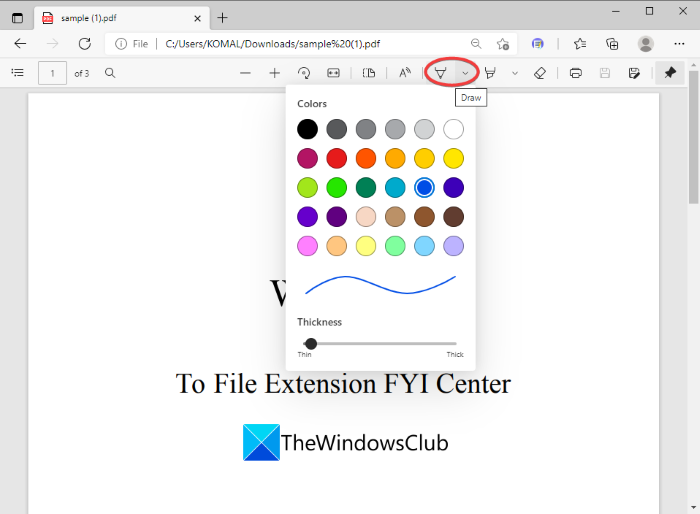
Hadda, ku sawir saxeexaaga gacanta ku qoran qalinka sawirka meel kasta oo ka mid ah dukumeentiga PDF . Haddii ay dhacdo khalad kasta, guji ikhtiyaarka tirtirka ka dibna tirtir saxeexyada la sawiray . (Erase)Kadib waxaad ku sawiri kartaa saxeexa PDF .
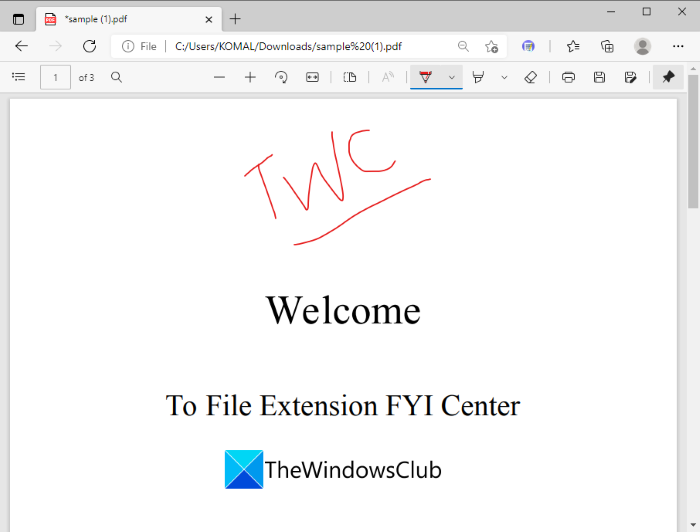
Marka xigta, waxaad u baahan tahay inaad ku kaydiso PDF -ka oo leh saxiix gacan qoraal ah oo lagu daray. Taas, dhagsii badhanka Badbaadinta(Save) si aad u kaydiso saxeexa PDF -kii asalka ahaa . Ama, waxaad isticmaali kartaa badhanka Keydi ahaan si aad u abuurto dukumeenti (Save as)PDF cusub oo leh saxeex gacan ku qoran.
Marka, tani waa sida aad si fudud ugu saxiixi karto dukumeenti PDF gudaha (PDF)Microsoft Edge adoo isticmaalaya muuqaalkiisa sawireed.
2] Saxiix (Sign)PDF ah Edge adiga oo isticmaalaya add-on
Qaar ka mid ah add-ons for Edge ayaa awood kuu siinaya inaad saxiix ku darto PDF kaaga saxda ah browserka. Maqaalkan, waxaanu ku isticmaali doonaa adeegan ku-darka bilaashka ah ee loo yaqaan Saxiixa Dijital ah ee faylasha PDF(Digital Signature for PDF Files) . Waa adeeg add-on u go'an oo isticmaalaya kaas oo aad ku dari karto saxeexyada gacanta ku qoran faylka PDF ee browserka Edge . Adeegan wax-ku-kordhinta ahi waxa kale oo uu kuu ogolaanayaa inaad sawirto saxeexyada gacanta ku qoran oo aad ku soo dejiso qaab PDF , JPG iyo PNG . Waxaad markaa ku dari kartaa saxeexyada la abuuray Word , PDF , iyo dukumentiyada kale.
Waa kuwan tillaabooyinka ugu muhiimsan ee lagu saxiixi karo PDF gudaha Microsoft Edge adoo isticmaalaya ku-darkan:
- Bilaw Microsoft Edge.
- Tag bogga wax-ku-kordhinta Edge
- Ka raadi oo ku rakib saxeexa dhijitaalka ah(Digital Signature) ee faylasha PDF(PDF Files) add-on.
- Guji(Click) calaamadda add-on ka calaamada sare.
- Riix(Press) badhanka PDF iyo Advanced Options .
- Soo deji dukumeenti PDF ah.
- Ku dar saxeex gacanta lagu qoray oo leh ballac xariiq, midab, iwm.
- Keydi dukumeentiga PDF ee saxeexan.
Haddaba, aan kuu faahfaahinno tillaabooyinkan!
Marka hore, billow browserka Microsoft Edge oo fur bogga Add-ons ee ku jira. Si aad sidaas u samayso, u tag liiska saddexda bar oo guji ikhtiyaarka Extensions .
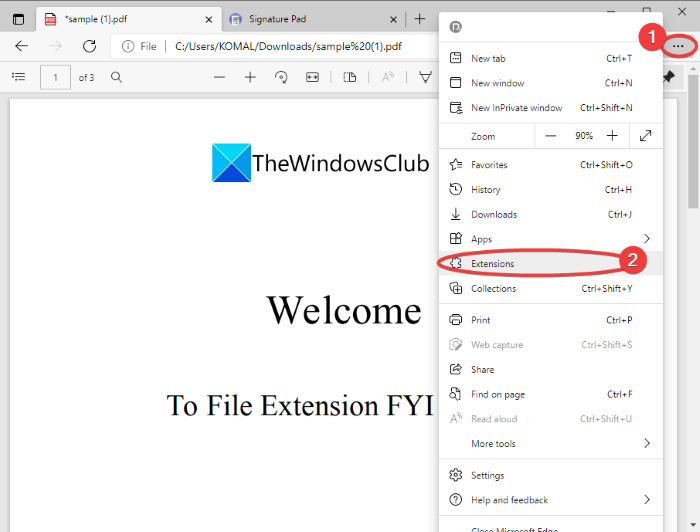
Marka xigta, riix Hel kordhinta(Get extensions for Microsoft Edge) xulashada Microsoft Edge waxayna kuu socon doontaa bogga Edge Add-ons .
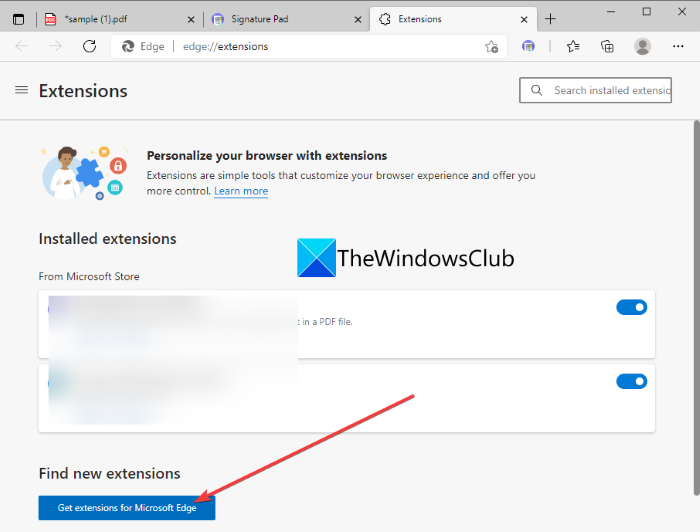
Bar raadinta, ku qor oo geli Saxiixa Dijital ah ee faylasha PDF(Digital Signature for PDF Files) . Waxaad ku arki doontaa saxeexa dhijitaalka ah ee faylasha PDF(Digital Signature for PDF Files) ku darida natiijada. Guji badhanka (Click)Hel(Get) si aad u rakibto oo ugu darto kordhintan browserka Edge .
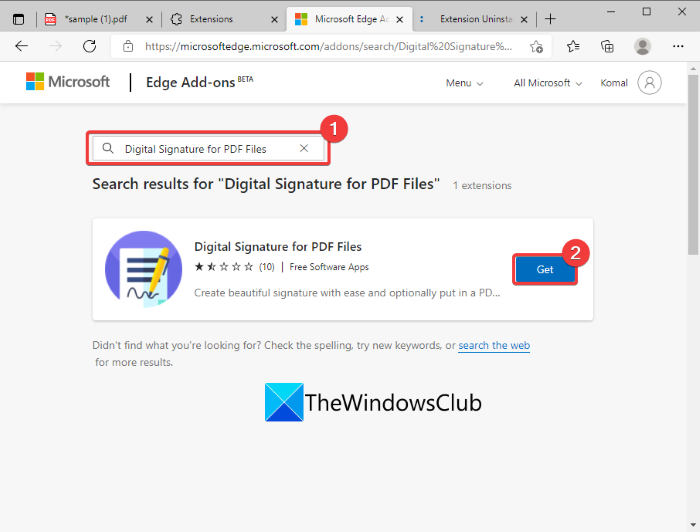
Hadda, dhagsii astaanta kudarkan cusub ee lagu rakibay calaamada kordhinta. Oo, taabo PDF iyo Advanced Options(PDF and Advanced Options ) button.
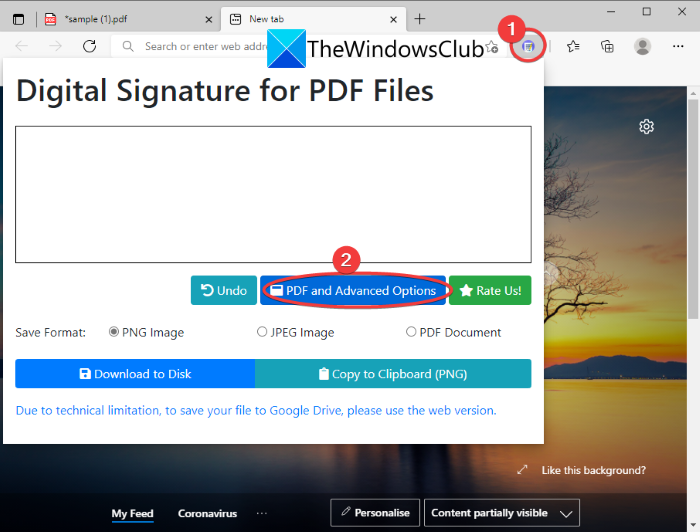
Bogga suufka saxeexa(Signature Pad) ayaa ku furmaya tab cusub. Talaabadaan, dhagsii Xulashada Faylka PDF(Pick a PDF File) si aad u baadho oo ugu shubto isha dukumeentiga PDF ee aad rabto inaad ku darto saxeex gacan ku qoran.
Intaa ka dib, waxaad u baahan tahay inaad dejiso ikhtiyaarada sawirka si aad u sawirto saxeex ay ku jiraan ballaca xariiqda ugu yar, ballaca xariiqda ugu badan, masaafada dhibicda ugu yar, midabka qalinka,(minimum line width, maximum line width, minimum dot distance, pen color,) iyo qodobka xawaaraha(velocity factor) . Habee xulashooyinkan ka dibna ku sawir saxeex PDF qayb kasta oo ka mid ah. Waxa kale oo aad dooran kartaa bogga PDF -ka oo aad rabto inaad ku darto saxeex gacan ku qoran.
Haddii aad rabto inaad tirtirto saxeexa lagu daray oo aad sawirto saxeex cusub, ku dhufo ikhtiyaarka Saxiixa Cusub(New Signature) ka dibna sawir saxeexaaga. Waxa kale oo ay ku siinaysaa ka noqosho ikhtiyaarka(Undo) ah inaad ka noqoto fal hore.
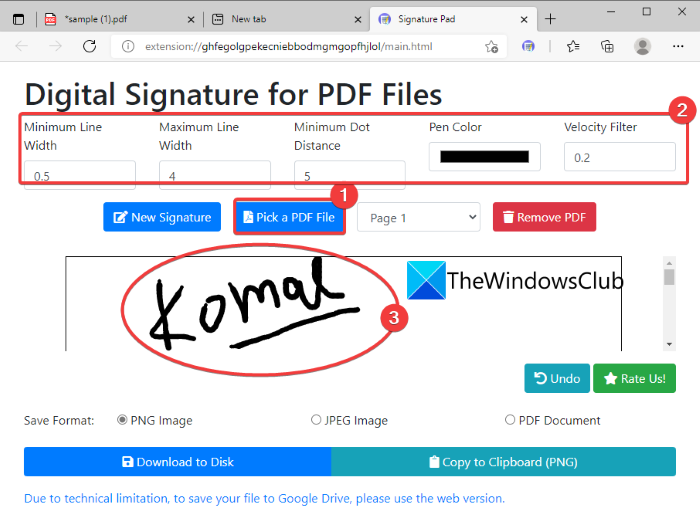
Markaad saxiixdo dukumeenti PDF ah, dooro PDF Document as the Save Format(Save Format) ka dibna dhagsii badhanka Download to Disk si aad u kaydiso dukumeentiga PDF ee saxeexan .
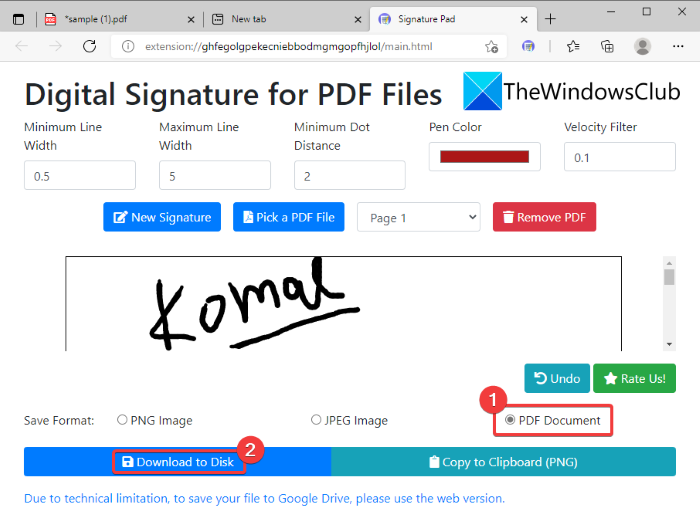
Tani waa sida aad u sawiri karto saxiix oo aad u saxiixi karto dukumeenti PDF gudaha (PDF)Microsoft Edge adoo isticmaalaya ku-darkan bilaashka ah.
Sideen wax uga beddelaa PDF -ka Microsoft Edge ?
Microsoft Edge wuxuu u oggolaanayaa qaar ka mid ah tafatirka aasaasiga ah hadda. Waxay ku siinaysaa dhowr astaamood oo tafsiir ah oo ay ku jiraan Highlight , Sawir(Draw) , iyo tirtir(Erase) adigoo isticmaalaya kuwaas oo aad ku sawiri karto sharraxaad dukumeenti PDF ah. Waxaad sidoo kale bedeli kartaa boggaga dukumeentiga PDF gudaha (PDF)Edge .
Sidoo kale, browserka cusub ee Chromium-ku-saleysan Edge wuxuu taageeraa kordhinta ku saleysan Chrome-ka, marka waxaad ka raadin kartaa kordhinta tafatirka PDF ee bogga (PDF)Edge Add-ons oo ku rakib mid si aad u saxdo PDF gudaha Edge .
Sideen u saxiixaa PDF Windows 10?
Saxiixa PDF gudaha Windows 10 waa wax fudud. Waxaad ku sawiri kartaa oo ku dari kartaa saxeex PDF gudaha Windows 10(draw and add a signature to a PDF in Windows 10) adigoo isticmaalaya software iyo qalab kala duwan sida Adobe Acrobat Reader DC , Foxit Reader , SmallPDF , iyo qaar ka mid ah akhristayaasha kale ee PDF .
Sideen awood ugu yeeshaa saxeexa dhijitaalka ah ee Microsoft Edge ?
Waxaad awood u siin kartaa saxeexa dhijitaalka ah ee Microsoft Edge . Si kastaba ha ahaatee, qaabkan ayaa laga heli karaa nooca Microsoft Edge Canary ilaa hadda. Waxaad eegi kartaa habka faahfaahsan si aad awood ugu siiso oo aad u ansixiso saxeexyada dhijitaalka ah ee Microsoft Edge( enable and validate the digital signatures in Microsoft Edge) ee aan hore u soo sheegnay.
Sideen si dijital ah ugu saxeexaa PDF Windows (PDF)10(Windows 10) ?
Way fududahay in si dhijitaal ah loogu saxiixo dukumeenti PDF gudaha (PDF)Windows 10 . Waxaad isticmaali kartaa software bilaash ah sida Advanced PDF Utilities Free kaas oo kuu ogolaanaya inaad wax ka beddesho iyo sidoo kale si dijital ah u saxiixdo faylka PDF . Sidoo kale, waxaad si elektaroonig ah uga saxiixi kartaa dukumeenti PDF ah biraawsarkaaga (PDF)Edge oo aan horay ugala hadalnay maqaalkan.
Waxaan rajeyneynaa in maqaalkani uu kaa caawinayo inaad saxiixdo dukumeenti PDF gudaha (PDF)Microsoft Edge Browser adoo isticmaalaya laba hab oo fudud.
Hadda akhri:(Now read:)
- Sida loogu daro saxeexyada gacan-ku-qoran ee Word(How to add Handwritten signatures to Word)
- Sida loogu lifaaqo ama meesha looga saaro Saxiixa Dijital ah ee PowerPoint(How to attach or remove Digital Signature in PowerPoint)
- Sida loogu daro ama meesha looga saaro Saxiixa Dijital ah ee Excel(How to add or remove a Digital Signature in Excel)
- Sida loogu daro Saxiixa Gacan-qoran ee Google Docs.(How to add Handwritten Signature in Google Docs.)
Related posts
Sida loo iftiimiyo qoraalka dukumeenti PDF gudaha browserka Microsoft Edge
Sida loo isticmaalo Qalabka PDF & Feature Inking ee Microsoft Edge
Text Highlighter oo aan ka shaqayn Microsoft Edge
Daar ama dami liiska yar ee faylasha PDF ee Microsoft Edge
Microsoft Edge waa baraf ama burburaa marka la furayo PDF
Sida loo wadaago bogga shabakadda URL addoo isticmaalaya browserka Microsoft Edge
Fix Waanu ku shubi waynay khaladkan kordhinta Microsoft Edge
Gal oo isticmaal Microsoft Edge oo ku saabsan bogga calanka ee Windows 11/10
Sida loo rakibo Microsoft Edge browserka Chromebook
Mawduucyada ugu Fiican ee Microsoft Edge ee ka yimid Edge Extensions iyo Dukaanka Add-ons
Biraawsarkaaga Microsoft Edge ayaa soo laalaada, qaboojiya, burbura ama ma shaqeeyo
Sida looga hortago isbeddelada ku yimaada Favorites on Microsoft Edge gudaha Windows 10
Sida loo dhaqan geliyo Raadinta Badbaadada Google ee Microsoft Edge gudaha Windows 10
Sida loo hagaajiyo ama dib loogu dajiyo biraawsarkaaga Microsoft Edge Windows 11
Ka yeel Wadahadalka Daabacaadda Nidaamka ee Microsoft Edge gudaha Windows 10
Sida loogu isticmaalo habka Kids ee Microsoft Edge browser
Sida loo xannibo degelka Microsoft Edge ee Windows 11/10
Sida looga saaro badhanka menu Extensions ee qalabka Microsoft Edge
Daar ama dami sifada wax iibsiga onlaynka ah ee Microsoft Edge
Dami Bar Cinwaanka Talooyinka Hoos-u-dhaca ee Liiska Microsoft Edge
